Windows7マシンにて、MSE (Microsoft Security Essentials)を利用している場合のお話です。
MSEは問題なく作動しているように見えるのに、コントロールパネルからMSEを開こうとすると「このプログラムは無効になっています」というメッセージが出てしまう状態に陥っているPCの場合、MSEを一旦削除してから再インストールしてみましょう。
問題のメッセージが表示されている画面

▲クリックで拡大
このようなエラーが出てしまい、
コントロールパネルからMSEを開けなくなっています。
ウイルスに感染しているかも…!?と、ちょっと心配になる状態です(^_^;
対処方法
MSEを一旦アンインストールし、最新版のMSEをダウンロード&インストールしてみましょう。
- ダウンロード
公式サイト:Microsoft Security Essentials - インストール方法
サイト内: Microsoft Security Essentials のインストール方法
最新版のMSEをインストールした後
コントロールパネルを開いた所
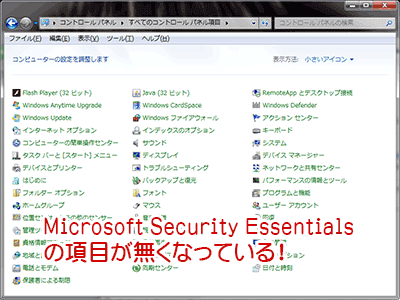
▲クリックで拡大
Microsoft Security Essentialsが正常にインストールされ、正常に起動している状態でも、コントロールパネルにはMicrosoft Security Essentials の項目が無くなっています。
Windows7をクリーンインストールし、そこに最新のMSEをインストールした場合でも、このような状態になります。
どうやらこれが 現在の正常な状態のようです。
この問題が発生するPC
OS: Windows 7 SP1
セキュリティーソフト: MSE (Microsoft Security Essentials)
チェックポイント
・MSEを 2015年3月より前から利用している
・MSEは 正常作動している
※MSEが正常作動していない場合はウイルス感染を疑う
原因
MSEの仕様が、いつの間にか変更されているようです。
そして、Windows Updateだけでは、MSEが正常にアップデートできないPC環境が多く存在している模様です。
MSEを開く方法
コントロールパネルからのアクセスは、もう出来ない。
以下の方法で開く。
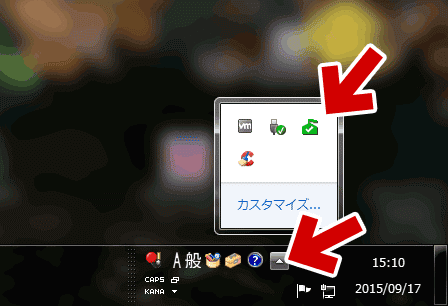
▲クリックで拡大
MSEを開くには、タスクバーの▲ボタンから開く方法が、一番シンプルでアクセスしやすい感じです。
Defenderで「このプログラムは無効になっています」というメッセージが出る
他のセキュリティーツールがインストールされている場合、これが正常な作動になります。気にしなくてもOKです。
新しいMSEはコントロールパネルに登場しませんが、これが仕様のようです。
心配な場合は、「コントロールパネル」から「アクションセンター」を開いて確認しましょう。
アクションセンターの画面(正常な状態)
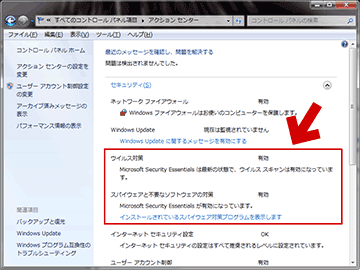
▲クリックで拡大
このようなメッセージが出ている場合、MSEがWindowsを保護しています。
MSEに問題が発生している時
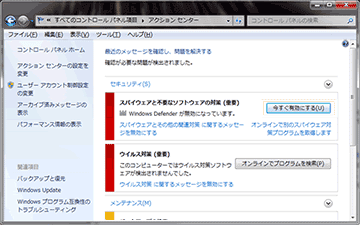
▲クリックで拡大
通常、画面内の指示に従えばMSEは起動します。
(画面内の指示で正常に戻らない場合は、ウィルス感染を疑いましょう)
補足情報
このページ内では「MSEを 2015年3月より前から利用している場合」を対象として情報を記載していますが、これは私のPC環境では2015年4月頃からこの現象が確認できていただけで、正確には、いつ頃からこの現象が発生していたのかは不明です。
その他の変更点
今までは、長期間ウィルススキャンをしていない場合に警告を出すタイミングが、1~2か月くらいの間隔だったのに、2015年8月頃から1週間程度に縮小しましたねえ。。。
Windows 10の Windows Defenderがユーザーに定期スキャンを要求する頻度が大体これくらいなので、Windows7でもそれに合わせた格好ですかね・・・?
なんかこれも面倒臭いですね(^_^;
あとがき
個人的な見解ですが、Windows8以降のOSのように、MSEとWindows Defenderが統合されたスタイルになっているものと思われます。しかし、Windows Defender側でエラーメッセージが出るなど、なんとも中途半端な統合になっているようです。
2015年8月の Windows Update がトラブった際、数台のWindows7マシンをクリーンインストールしなおしてみて、この挙動 (MSEの仕様変更) に気が付いた次第です。
このページの情報は 以上です。